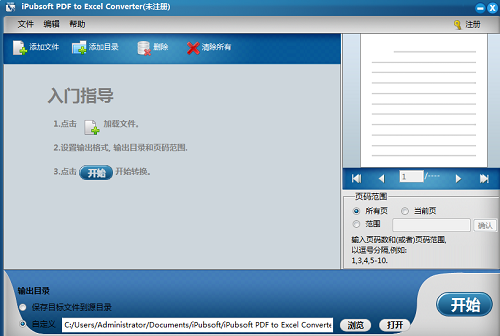iPubsoft PDF to Excel Converter For Mac是款适合办公中使用的PDF文件转换工具。iPubsoft PDF to
Excel Converter For Mac官方版提供了一个功能强大且灵活的表检测工具,该工具可以自动检测数据并允许您手动标记表单的表单区域。iPubsoft
PDF to Excel Converter For Mac中用户还可以将所有页面转换为一张纸,也可以将页面放入不同的纸张中。
iPubsoft PDF to Excel Converter For Mac是款适合办公中使用的PDF文件转换工具。iPubsoft PDF to
Excel Converter For Mac官方版提供了一个功能强大且灵活的表检测工具,该工具可以自动检测数据并允许您手动标记表单的表单区域。iPubsoft
PDF to Excel Converter For Mac中用户还可以将所有页面转换为一张纸,也可以将页面放入不同的纸张中。
{mac2}
软件功能
将PDF准确转换为Excel
准确地将PDF转换为Excel工作表,以便进一步计算、编辑或重新组织。支持将PDF表导出到2003/2007/2008/2010/2011。
保存完好
原始PDF文件的所有元素,如布局、文本、表格、数字、超链接等,在PDF到Excel的电子表格转换后都得到了完美的保留。
批处理和部分转换模式
批转换模式允许您一次将多个PDF表转换为XLSX,部分转换模式允许您转换选定的PDF页面或页面范围。
周到的操作选择
程序支持拖放操作以简化转换任务。用户可以很容易地添加,删除和订购的PDF文件从程序面板感谢其周到的设计。
独立软件
iPubsoft PDF到Excel的转换是一个独立的程序,可以单独完成整个转换。无需依赖任何第三方软件,如Adobe Acrobat或Adobe Reader。
轻松快速转换
有了干净和用户友好的界面,即使是一个电脑新手也可以处理这个PDF到Excel的转换程序,没有任何麻烦。转换非常快,通常在几秒钟之内。
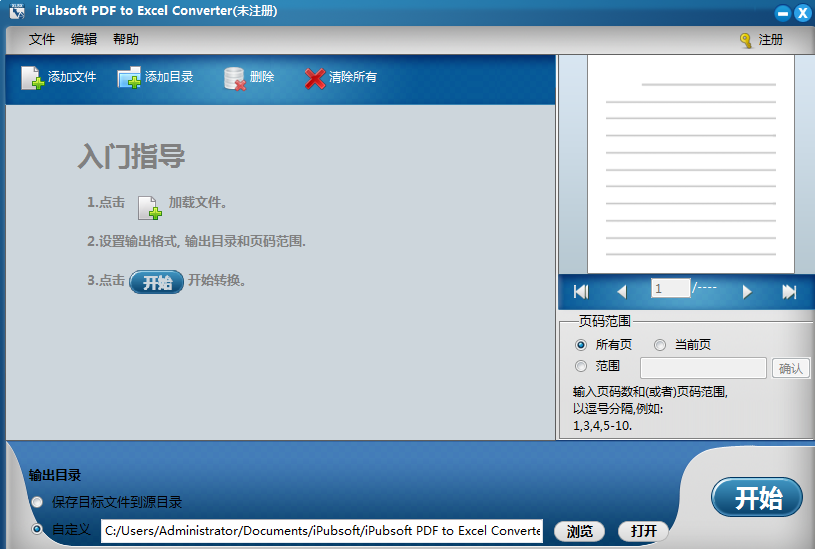
软件特色
轻松快速地将PDF转换为Excel
人们希望将文档保存为PDF,例如发票,价目表,财务报告,以便更轻松,更安全地进行存档和分发。当您想在Excel中重用PDF内容时,将PDF简化为Excel for Mac可以提供帮助。只需单击几下,它就可以准确地从PDF到Excel提取数据,因此您可以轻松地执行计算器,应用公式或在microsoft Excel中组织数据。
灵活的输出选项
Mac的PDF to Excel Converter可让您根据需要选择不同的输出选项。只需单击“输出格式”旁边的“输出选项”按钮,即可设置输出选项。例如,您可以只转换表数据,也可以将包括文本和表在内的任何数据输出到Excel文件中。您可以保留原始格式,例如字体和单元格颜色,边框线,或者仅保留数据而无需任何格式。您可以将所有页面转换为一张纸,也可以将页面放入不同的纸中。
自动检测并转换表格
PDF to Excel for Mac主要通过识别表边界和数据结构来检测表,因此它为表识别和转换提供了两个选项。基于表格边框 -如果PDF中的表格带有边框,则选择此选项,PDF to Excel Converter可以快速检测表格并根据表格边框正确转换它们。基于数据结构 -如果表没有边界,将更加困难,请选择此选项,它将根据数据结构,行和列以及其他表元素来分析表。对于大多数具有典型表格数据的PDF文件,该应用程序可以自动将其正确转换为Excel。
标记表格数据以获得更准确的转换质量
PDF中表格的布局可能非常复杂,表格数据的样式可能会有所不同。如果自动检测不正确,在转换之前,您仍然可以自己手动标记表区域。在内置的PDF阅读器中,只需拖动并绘制要提取的表格区域,该应用程序就会立即分析所选区域的表格结构。您还可以根据需要添加列和行线,合并和拆分单元格。使用此功能,它甚至可以处理最复杂的PDF文件数据,而不会出现任何问题。 自动检测并转换表格您过去花费一两个小时在Excel中输入PDF数据。使用Lighten PDF to Excel Converter for Mac不再需要,仅需几秒钟即可转换具有数百页的PDF文件,并输出准确的数据。另外,您一次可以扔很多PDF文件。您可以转换所需的页面,而不是整个文档。
使用说明
步骤1:导入PDF文件
在您的PC上安装此Windows应用程序。双击快速启动图标以启动该工具。单击面板顶部的“添加文件”按钮,以导入要转换为Excel的PDF文件。支持批量转换,您可以同时将多个PDF导入程序。
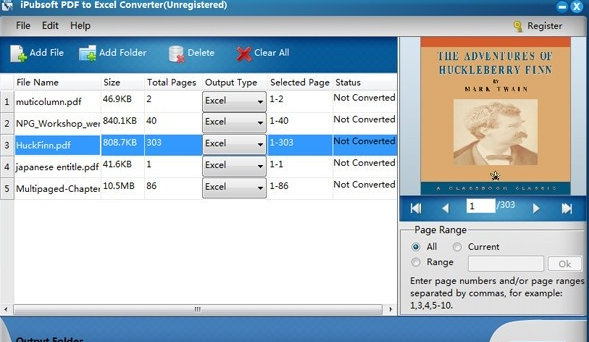
步骤2:自定义选项(可选)
从导入的PDF文件中选择要转换的页面范围,然后选择一个输出文件夹以保存转换后的文件。为此,您可以单击软件界面下部的“浏览”按钮,然后从计算机磁盘中选择所需的目的地。
设置输出文件夹:您可以单击“ 浏览 ” 按钮更改输出目的地。
步骤3:开始将PDF转换为Excel电子表格
单击“开始”按钮以启动PDF到Excel的转换。在转换过程中,“开始”按钮将变为“取消”按钮,您可以随时单击以停止转换过程。
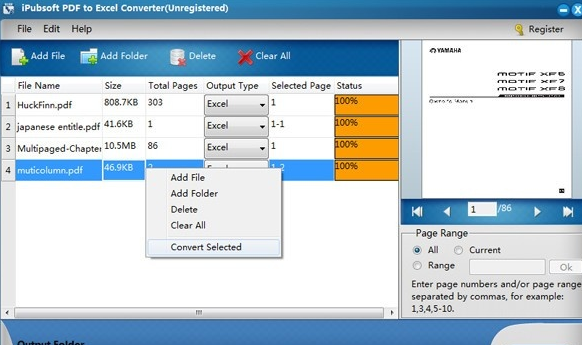
仅需几秒钟即可完成整个转换任务。转换完成后,您可以单击“打开”按钮以检查转换后的Excel文件。